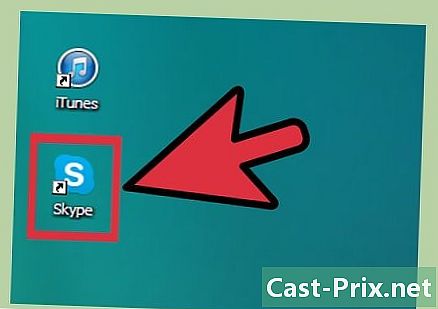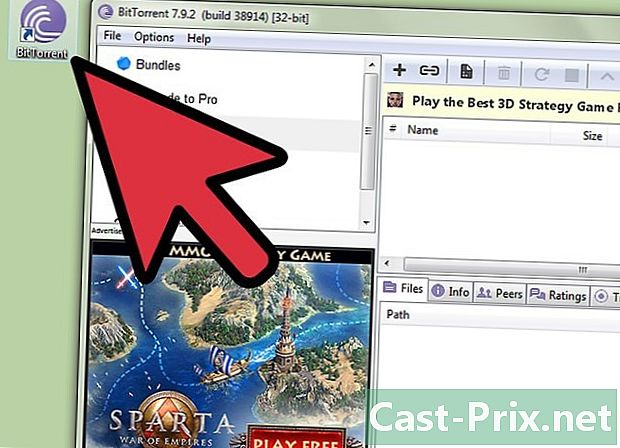Jak otwierać pliki PDF
Autor:
Randy Alexander
Data Utworzenia:
26 Kwiecień 2021
Data Aktualizacji:
1 Lipiec 2024

Zawartość
- etapy
- Metoda 1 w systemie Windows
- Rozwiązywanie problemów
- Metoda 2 z komputerem Mac
- Rozwiązywanie problemów
- Metoda 3 w systemie Android
- Rozwiązywanie problemów
- Metoda 4 w systemie iOS
- Metoda 5 za pomocą Kindle
Pliki Portable Document Format (PDF) są szeroko stosowane do tworzenia i udostępniania dokumentów, ponieważ format PDF pozostaje nienaruszony bez względu na system operacyjny osoby przeglądającej go i jego oprogramowanie. Ponieważ ten plik dokumentu jest innego rodzaju, wymaga otwarcia specjalnego oprogramowania. Przy odpowiednim oprogramowaniu prawie każde urządzenie jest w stanie otworzyć i wyświetlić plik PDF.
etapy
Metoda 1 w systemie Windows
-

Pobierz Adobe Reader. Jest to darmowy program, który może otwierać pliki PDF do przeczytania. Adobe Reader można pobrać z get.adobe.com/reader/, Nie można go jednak używać do edycji ani tworzenia plików PDF.- Aby dowiedzieć się, jak edytować pliki PDF, kliknij tutaj.
- Istnieją inne bezpłatne programy, które mogą czytać pliki PDF, jeśli nie chcesz instalować programu Adobe Reader.
- Jeśli nie chcesz używać programu Adobe Reader, pamiętaj, że system Windows 8 ma wbudowany czytnik plików PDF.
-

Odrzuć ofertę dla McAfee. Po zainstalowaniu programu Adobe Reader pole jest automatycznie zaznaczane, aby dodać McAfee do komputera. Większość użytkowników prawdopodobnie tego nie chce, więc pamiętaj, aby odznaczyć to pole. -

Kliknij dwukrotnie plik PDF po zainstalowaniu programu Adobe Reader. W przypadku większości użytkowników program Reader powinien automatycznie otworzyć i wyświetlić plik PDF. -

Wprowadź hasło, jeśli jest wymagane. Pliki PDF mogą być chronione hasłem przez ich twórcę, więc musisz znać prawidłowe hasło, jeśli jest wymagane.
Rozwiązywanie problemów
-

Windows prosi program o otwarcie pliku. Jeśli zainstalowany jest program Adobe Reader, ale pliki PDF nie pamiętają, może być potrzebny dysk skojarzony z plikami PDF.- Kliknij plik PDF prawym przyciskiem myszy i kliknij „Otwórz za pomocą”.
- Wybierz „Adobe Reader” z listy programów.
- Jeśli programu Adobe Reader nie ma na liście, musisz go poszukać w komputerze. Zwykle jest instalowany w C: Program Files (x86) Adobe Reader.
-

Plik PDF wymaga hasła. Jeśli plik PDF wymaga hasła, ale go nie myjesz, jedynym sposobem na jego otwarcie jest zażądanie hasła od jego twórcy lub użycie programu, który włamuje się do haseł. Jeśli hasło jest skomplikowane, znalezienie takiego programu może potrwać kilka godzin, a nawet dni.- Jednym z najpotężniejszych programów do hakowania haseł jest Elcomsoft Advanced PDF Password Recovery. Będziesz potrzebować wersji Pro, aby uzyskać dostęp do wszystkich narzędzi do odzyskiwania hasła, a to kosztuje około 90 €.
-

Plik PDF nie otwiera się z powodu problemu ze zgodnością. Adobe może odmówić otwarcia pliku PDF, ponieważ nie jest on zgodny ze standardami PDF. Często dzieje się tak w przypadku plików PDF utworzonych przez oprogramowanie inne niż Adobe lub w przypadku otwierania bardzo starego pliku PDF za pomocą nowej wersji programu Reader.- Spróbuj zainstalować zewnętrzny czytnik plików PDF. Istnieje wiele czytników plików PDF. Foxit Reader to jedna z najpopularniejszych opcji.
- Prześlij plik PDF na Dysk Google. Możesz stracić formatowanie, ale istnieje większe prawdopodobieństwo, że go otworzysz.
Metoda 2 z komputerem Mac
-

Kliknij dwukrotnie plik PDF. System operacyjny Mac zawiera „podgląd”, narzędzie, które może otwierać dużą liczbę plików, w tym pliki PDF. Podgląd umożliwia czytanie plików PDF, ale nie ich edycję.- Aby dowiedzieć się, jak edytować pliki PDF, kliknij tutaj.
-

Zmień program używany przez komputer Mac do otwierania plików PDF. Jeśli masz inny program PDF i nie chcesz już korzystać z narzędzia podglądu, możesz otworzyć wszystkie pliki PDF w nowym programie.- Wybierz plik PDF w Finderze, ale go nie otwieraj.
- Kliknij menu „Plik” i wybierz „Uzyskaj informacje”.
- Rozwiń sekcję „Otwórz za pomocą”.
- Wybierz aplikację, której chcesz użyć z menu rozwijanego.
- Kliknij Edytuj wszystko ...
-

Wprowadź hasło, jeśli jest wymagane. Pliki PDF mogą być chronione hasłem, aby uniemożliwić nieautoryzowanym czytelnikom otwarcie pliku. Jeśli nie masz hasła, jedynym sposobem otwarcia pliku jest złamanie go.- Jeśli potrzebujesz złamać hasło, iStonsoft PDF Password Remover dla komputerów Mac jest jedną z najwyżej ocenianych opcji. Jeśli hasło jest złożone, uzyskanie pęknięcia może potrwać kilka godzin, a nawet dni.
Rozwiązywanie problemów
-

Pliki PDF nie zapamiętują w przeglądarce Safari. Jest to zazwyczaj spowodowane błędem rozszerzenia Adobe po aktualizacji Safari. Możesz rozwiązać ten problem, ręcznie usuwając rozszerzenie i ponownie uruchamiając Safari.- otwarte / Księgarnia / Dodatki / i usuń AdobePDF.plugin
- otwarte / / UżytkownikNazwa użytkownika/ Księgarnia / Dodatki internetowe / i usuń AdobePDF.plugin
- Uruchom ponownie Safari i spróbuj ponownie otworzyć plik PDF.
-

„Adobe nie może otworzyć, nazwa pliku PDF ponieważ Ten błąd zwykle występuje, gdy zapisujesz plik PDF za pomocą opcji „Zapisz jako” lub „Eksportuj PDF” w przeglądarce Safari.- Otwórz plik PDF ponownie w przeglądarce Safari.
- Kliknij przycisk Dysk u góry okna lub menu pojawiające się po przesunięciu myszy na dół strony pośrodku.
- Zapisz plik PDF na swoim komputerze.
- Otwórz świeżo zapisany plik.
-

Pliki PDF nie są pobierane do przeglądarki Firefox. Jeśli próbujesz pobrać pliki PDF do Firefoksa i nic się nie dzieje, możesz mieć problem z rozszerzeniem Adobe Reader.- Kliknij menu Firefox i wybierz „Narzędzia”.
- Wybierz „Dodatki”, a następnie „Rozszerzenia”.
- Znajdź „Adobe Acrobat NPAPi Plugin” i wyłącz go.
Metoda 3 w systemie Android
-

Pobierz aplikację obsługującą pliki PDF. Android nie ma wbudowanej funkcji odczytu plików PDF, ale istnieje wiele bezpłatnych aplikacji, które łatwo je otworzą. Być może masz już dinstallée.- Dysk Google
- Quickoffice
- Adobe Reader
- Foxit MobilePDF
-

Znajdź plik PDF, który chcesz otworzyć. Zazwyczaj po pobraniu pliku PDF można go otworzyć z paska powiadomień, dotykając ukończonego pobierania. Jeśli chcesz otworzyć plik później, możesz to zrobić z folderu „Pobrane”.- Otwórz aplikację „My Files” lub „File Manager” na swoim urządzeniu. Jeśli nie masz menedżera plików, możesz go bezpłatnie pobrać ze sklepu Google Play.
- Otwórz folder „Pobrane”. Jest to domyślna lokalizacja, w której zapisywane są pobrane pliki.
- Stuknij plik PDF, aby go otworzyć. Jeśli wybrałeś domyślną aplikację, zostanie ona automatycznie otwarta. Jeśli właśnie zainstalowałeś aplikację do otwierania plików PDF lub masz więcej niż jedną aplikację, która może czytać pliki PDF, zostaniesz poproszony o wybranie aplikacji, której chcesz użyć.
Rozwiązywanie problemów
-

Podczas otwierania pobranego pliku PDF pojawia się „Nie można otworzyć pliku”. Problem może mieć kilka przyczyn.- Spróbuj użyć aplikacji do zarządzania plikami, aby otworzyć pobrany plik. Można go znaleźć w folderze „Pobrane”. Jeśli możesz otworzyć plik za pomocą menedżera plików, powinieneś zresetować przeglądarkę.
- Zresetuj przeglądarkę, otwierając aplikację „Ustawienia” i wybierając „Aplikacje” lub „Aplikacje”. Następnie znajdź swoją przeglądarkę na liście aplikacji, a następnie naciśnij przycisk „Wyczyść dane”.
-

Plik PDF próbuje otworzyć przy użyciu niewłaściwej aplikacji. Jeśli plik PDF próbuje się otworzyć za pomocą aplikacji, która nie obsługuje plików PDF, domyślna aplikacja może być nieodpowiednia.- Otwórz aplikację „Ustawienia”.
- Wybierz „Aplikacje” lub „Aplikacje”.
- Wybierz aplikację, która próbuje otworzyć pliki PDF.
- W sekcji „Rozpocznij domyślne” stuknij „Wyczyść ustawienia domyślne”.
- Spróbuj ponownie, aby otworzyć plik PDF. Powinieneś zostać poproszony o wybranie aplikacji, której chcesz użyć.
Metoda 4 w systemie iOS
-

Wybierz plik PDF, który chcesz otworzyć. iOS ma wbudowany czytnik PDF, którego można używać do otwierania załączników PDF w plikach elektronicznych lub PDF, które można znaleźć w Internecie. -

Naciśnij otwarty plik PDF, aby otworzyć menu. Będziesz mógł wybrać inną aplikację do zarządzania plikami PDF. -

Naciśnij przycisk „Otwórz w” lub przycisk „Udostępnij”. Jeśli przeglądasz plik PDF w aplikacji do przesyłania strumieniowego, musisz użyć przycisku „Udostępnij”. Jeśli przeglądasz plik PDF w przeglądarce Safari, użyj przycisku „Otwórz w”. Wyświetlona zostanie lista aplikacji obsługujących plik PDF. -

Wybierz aplikację, której chcesz użyć. Możesz dodawać pliki PDF do iBooków lub otwierać je w programie Adobe Reader lub innej aplikacji PDF zainstalowanej na urządzeniu z systemem iOS. Plik PDF zostanie natychmiast przywołany w wybranej aplikacji.
Metoda 5 za pomocą Kindle
-

Prześlij plik PDF do Kindle. Istnieje kilka sposobów postępowania.- Możesz podłączyć swój Kindle do komputera i dodać plik do pamięci Kindle. Kliknij tutaj, aby uzyskać szczegółowe instrukcje.
- Możesz przesłać plik PDF przez połączenie bezprzewodowe, korzystając z bezpłatnej usługi transferu Kindle. Kliknij tutaj, aby uzyskać szczegółowe instrukcje.
-

Otwórz plik w swoim Kindle. Po przesłaniu pliku PDF możesz go wybrać w bibliotece Kindle.- Nie ma wielu opcji interakcji z plikiem PDF na Kindle, ponieważ nie można dodawać dodatkowych funkcji za pośrednictwem innych aplikacji.